Hoje em dia, costumamos usar o e-mail em nossa vida diária. Para arquivos pequenos, como arquivos de texto ou fotos, podemos enviá-los facilmente pela Internet como anexos de e-mail. No entanto, quando precisamos enviar arquivos grandes, o processo de envio se torna mais problemático.
Geralmente, os e-mails podem enviar arquivos de até 20-25 Mb. Limitações e outras dificuldades nos impedem de compartilhar arquivos grandes por e-mail. Se você deseja enviar qualquer arquivo normal cujo tamanho não seja superior a 10 ou 20 MB, você pode enviar esse arquivo facilmente por e-mail, mas se você tiver um arquivo grande cujo tamanho pode ser superior a 100 MB ou 500 MB, é possível usar os métodos que fornecemos abaixo.
Conteúdo
Seção 1 - Como enviar arquivos grandes por e-mail
Seção 2 - Compartilhar arquivos grandes por meio do serviço de armazenamento em nuvem 1. Dropbox 2. Google Drive 3. OneDrive
Seção 3 - Use o serviço de envio de arquivos online 1. Envie com segurança 2. WeTransfer
Seção 1 - Como enviar arquivos grandes por e-mail
Muitos servidores de e-mail impedem o envio de arquivos grandes acima de um determinado tamanho. Quando esse problema acontece, a maioria dos usuários não sabe como enviar arquivos grandes por e-mail. A seguir, usaremos o Gmail como exemplo para apresentar o método de envio de arquivos grandes.
O tamanho máximo de anexo do Gmail é 25 MB. Se você tiver mais de um anexo, eles não podem somar mais de 25 MB. Se o arquivo tiver mais de 25 MB, o Gmail adicionará automaticamente um link do Google Drive ao e-mail em vez de incluí-lo como anexo.
Etapa 1. Abra o Gmail em seu computador. Em seguida, faça login em sua conta do Gmail.
Etapa 2. No canto superior esquerdo, clique no botão "Compor".

Etapa 3. Se o seu arquivo for menor que 25 MB, você pode clicar no botão "Anexar arquivos" para fazer o upload do arquivo do seu computador.
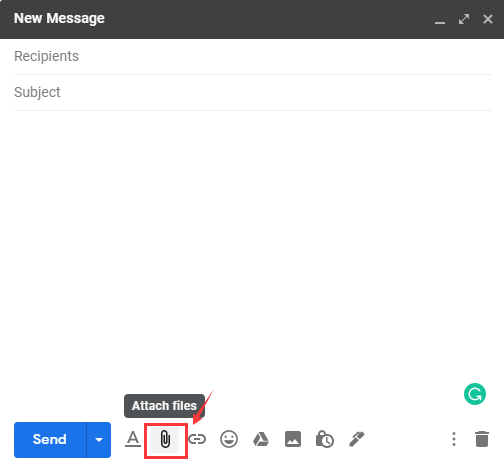
Se o seu arquivo tiver mais de 25 MB, clique no ícone "Inserir arquivos usando o Drive" para selecionar os arquivos que deseja anexar. Em seguida, ele será enviado como um link do Google Drive .
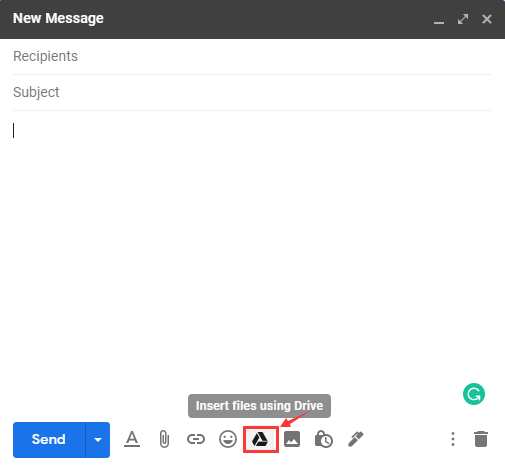
Etapa 4. Digite o texto e o endereço de e-mail do destinatário. Clique no botão "Enviar" para enviar arquivos grandes por e-mail.
Pontas
"Você também pode usar outros e-mails como Outlook e Yahoo. Eles também limitam o tamanho dos arquivos que você pode enviar. Por padrão, o Outlook não envia mensagens de e-mail com anexos que excedam 20 MB e o Yahoo não deve exceder 25 MB no tamanho total do arquivo."
Seção 2 - Compartilhar arquivos grandes por meio do serviço de armazenamento em nuvem
Além de enviar arquivos grandes por e-mail diretamente, você também pode armazenar arquivos para serem compartilhados em serviços de armazenamento em nuvem, como Dropbox, Google Drive ou One Drive. Você pode compartilhar arquivos com alguém e notificá-los por e-mail. Em seguida, eles podem clicar no link e baixar o arquivo diretamente para o computador.
1. Dropbox
Dropbox é o serviço de nuvem mais usado, onde você pode compartilhar os arquivos com outros usuários. Com o Dropbox, você pode manter o backup de arquivos importantes na nuvem. O DropBox oferece 2 GB de espaço livre. Você pode fazer upload de arquivos para o Dropbox e enviá-los para seus amigos por e-mail.
Etapa 1. Navegue até o site do Dropbox .
Etapa 2. Selecione o botão "Carregar arquivos" para escolher o arquivo grande que deseja enviar.

Etapa 3. Quando o arquivo for carregado para o Dropbox, passe o mouse sobre o arquivo ou pasta que deseja enviar por e-mail e clique em "Compartilhar" quando ele aparecer.
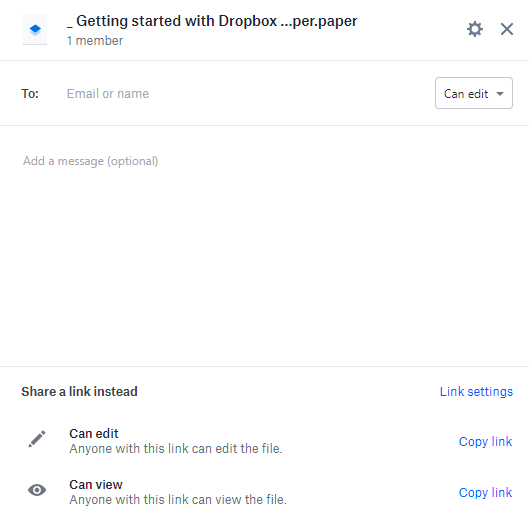
Etapa 4. Insira o endereço de e-mail dos destinatários. Clique no botão "Copiar link" e anexe-o a um e-mail com quem deseja enviar o arquivo ou pasta. Por fim, clique no botão enviar para enviar um arquivo grande com o Dropbox.
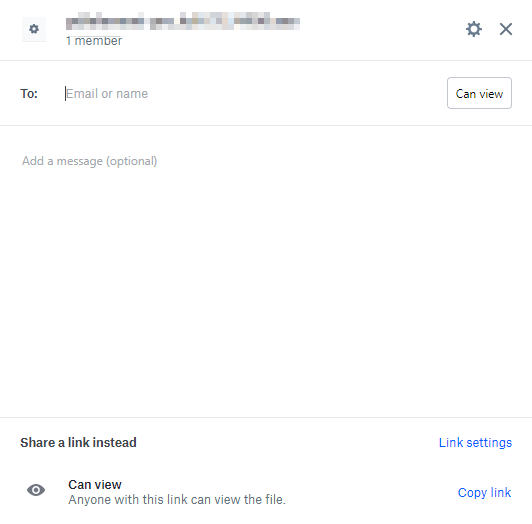
2. Google Drive
O Google Drive é outra ótima maneira de enviar arquivos grandes por e-mail. O Google Drive é um serviço de armazenamento e sincronização de arquivos desenvolvido pelo Google. Com o Google Drive, você pode armazenar arquivos em seus servidores, sincronizar arquivos entre dispositivos e compartilhar arquivos.
Etapa 1. Vá para o site do Google Drive e faça login com sua conta do Google.
Etapa 2. Clique em "Novo"> "Upload de arquivo" para fazer o upload do arquivo grande.
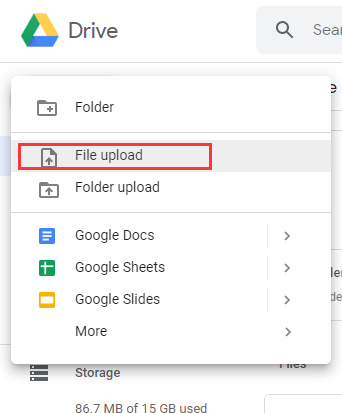
Etapa 3. Clique com o botão direito no arquivo grande e selecione "Compartilhar", em seguida, adicione o endereço de e-mail do destinatário. Clique no botão "Enviar" para enviar o arquivo.

3. OneDrive
O OneDrive pode salvar seus arquivos e fotos no OneDrive e acessá-los de qualquer dispositivo, em qualquer lugar. Com o OneDrive, você pode compartilhar arquivos, pastas e fotos com amigos e familiares. Chega de anexos grandes de e-mail ou pen drives - basta enviar um link por e-mail ou texto.
Etapa 1. Faça login em sua conta do OneDrive , clique em "Arquivos"> "Upload" para fazer o upload do arquivo que você precisa enviar para o OneDrive.
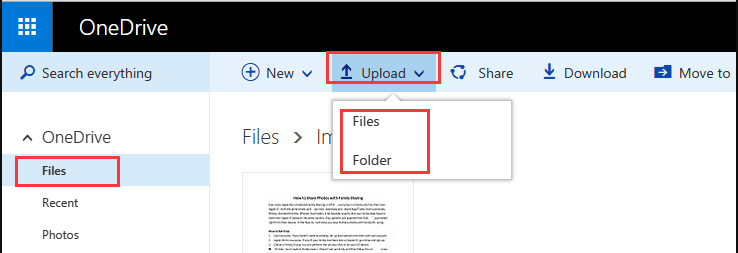
Etapa 2. Clique no ícone "Compartilhar" localizado na barra superior ou clique com o botão direito do mouse no arquivo que deseja compartilhar e selecione "Compartilhar".
Etapa 3. Digite um nome ou endereço de e-mail na caixa e clique no botão "Enviar" para enviar um arquivo grande por e-mail.
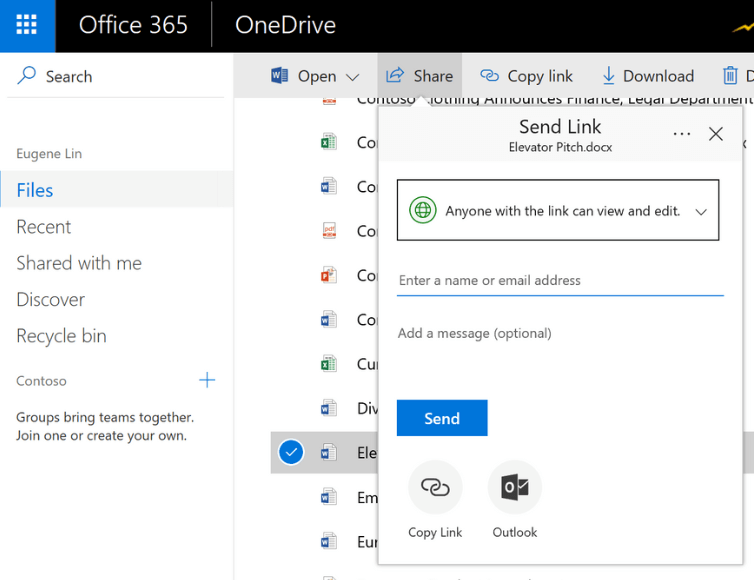
Seção 3 - Usar serviço de envio de arquivos
Além de usar as funções de caixa de correio e armazenamento em nuvem, hoje em dia, muitos serviços de envio de arquivos surgiram online. Esses serviços permitem que você faça upload de arquivos e, em seguida, forneça um link para fazer upload. Em seguida, você pode colar o link no e-mail e o destinatário pode clicar no link e fazer o download do arquivo. Aqui, iremos fornecer-lhe 2 serviços online.
1. Envie com segurança
Com segurança, o Send continua sendo um dos principais serviços da web, permitindo que usuários de todo o mundo compartilhem arquivos grandes por e-mail de forma rápida e fácil. Com o envio seguro, você pode enviar arquivos grandes de até 2 GB e permite rastrear a capacidade de entrega de seus arquivos do início ao fim.
Etapa 1. Digite seu endereço de e-mail e o endereço de e-mail do destinatário.
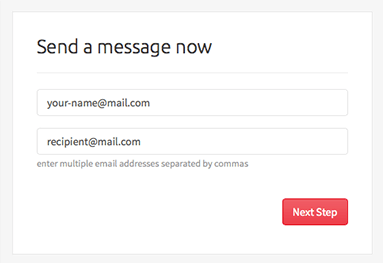
Etapa 2. Selecione as opções para a mensagem (assunto, mensagem, recibos de leitura, proteção por senha, etc.)
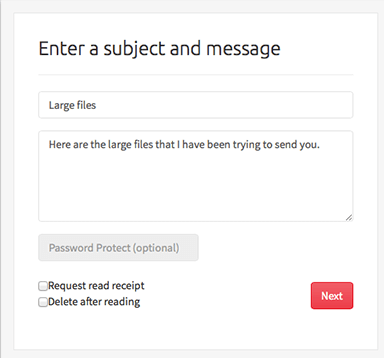
Etapa 3. Selecione o arquivo a ser enviado. Você também pode arrastar arquivos para a caixa de upload.
Etapa 4. Quando o arquivo for carregado com sucesso, seu arquivo será enviado automaticamente. Você pode rastrear o status na seção "Minhas mensagens" da sua conta.
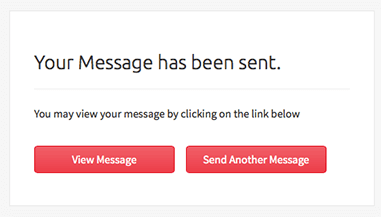
2. WeTransfer
A WeTransfer foi fundada em 2009 como a maneira mais simples de enviar grandes arquivos ao redor do mundo. O tamanho máximo dos arquivos enviados é 2G. Vários arquivos podem ser carregados ao mesmo tempo.
Etapa 1. Digite o URL do WeTransfer em seu navegador.
Etapa 2. Clique em "Adicionar seus arquivos". Localize o arquivo que deseja enviar e clique em abrir.
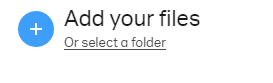
Etapa 3. Em seguida, adicione seu endereço de e-mail e digite sua mensagem. Ao terminar, clique no botão "Transferir".
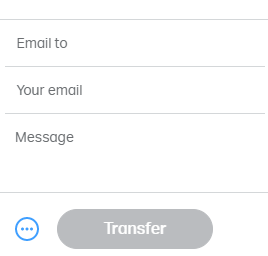
Etapa 4. Isso fará o upload do seu arquivo e seu amigo receberá um e-mail do WeTransfer com um link de download para fazer o download do arquivo.
Pontas
"Se você deseja enviar vários arquivos, pode usar um software de compactação como o WinZip para compactar o arquivo antes de enviá-lo."
Perguntas frequentes
Como comprimir arquivos PDF?
Você pode usar a ferramenta " Compactar PDF " no EasePDF para compactar os arquivos gratuitamente sem registro.
Conclusão
Se você já armazenou seus arquivos em um serviço de armazenamento em nuvem, como Google Drive, Dropbox ou OneDrive, pode usar os serviços em nuvem para enviar arquivos grandes por e-mail. Se o seu arquivo não ultrapassar 20 MB, recomendamos que você o envie diretamente usando o anexo de e-mail. Além de enviar arquivos com mais de 20 MB para o serviço de armazenamento em nuvem, você também pode usar o serviço de envio de arquivo online para enviar o arquivo por e-mail.
Esse artigo foi útil? Obrigado pelo seu feedback!
SIM Ou NÃO























